Page 1
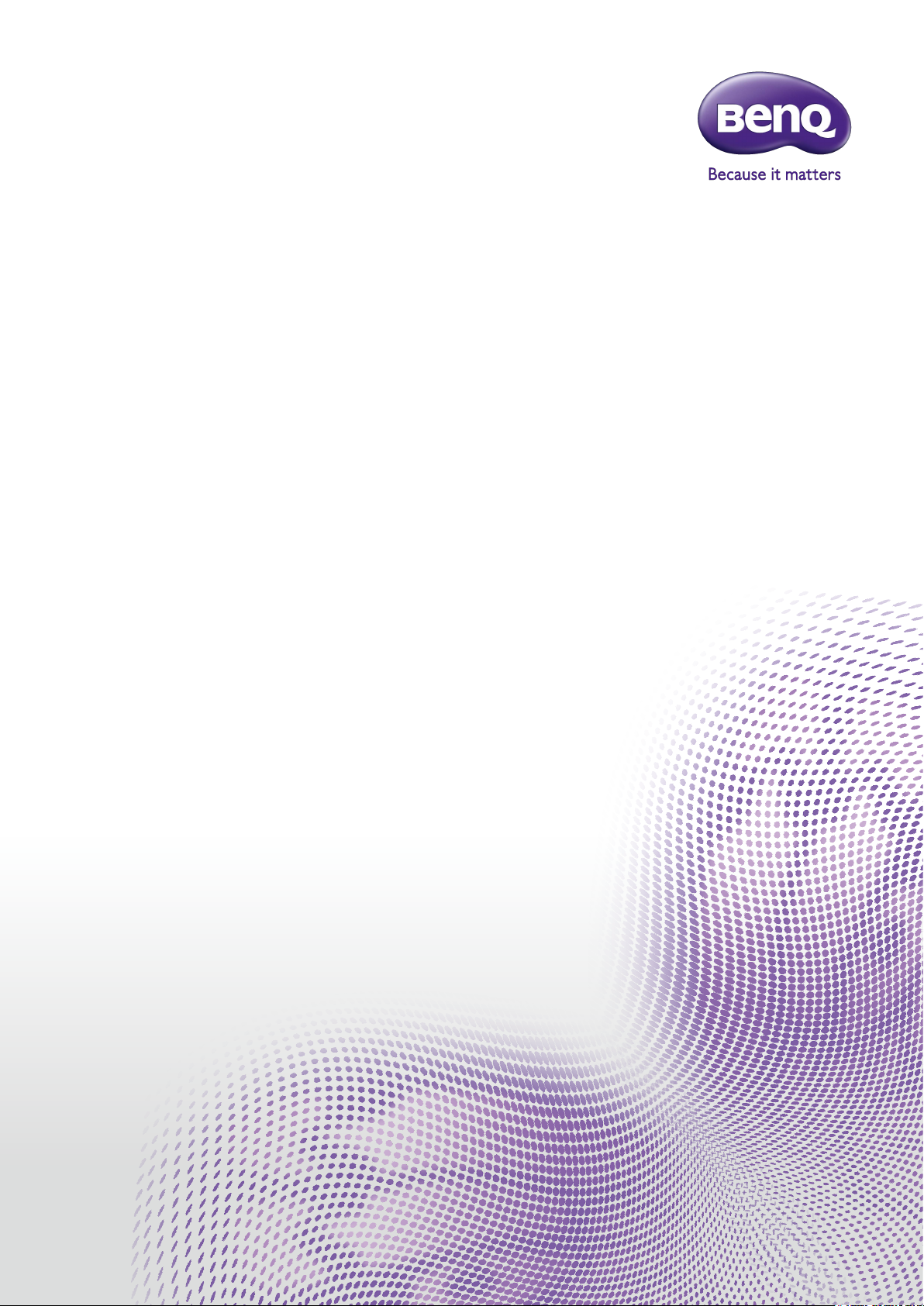
BenQ Palette Master Element
Как пользоваться руководством
Page 2
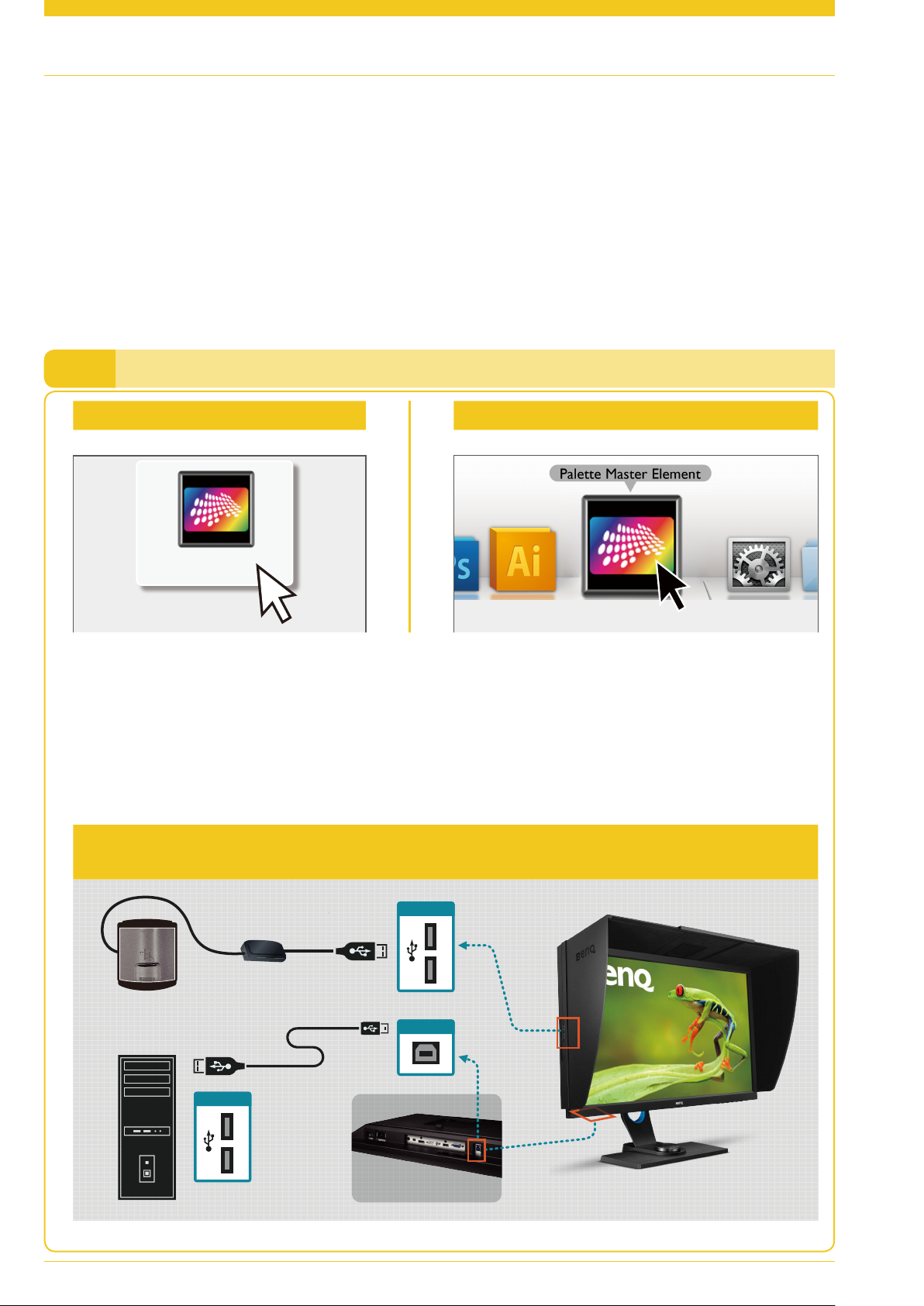
02
Фирменная программа калибровки
Программа Palette Master Element облегчает калибровку и обеспечивает точную
настройку цветопередачи. Программу Palette Master Element можно использовать для
точной настройки цветового модуля в мониторах серии SW; она полностью поддерживает
колориметры X-Rite / Datacolor.
ПРИМЕЧАНИЕ: Иллюстрации приведены только для справки. Отличаются в зависимости от купленной
модели.
Запуск программы Palette Master ElementI.
Для Windows Для Mac
Дважды щелкните значок Дважды щелкните значок на панели программ
Palette Master
Element
Внимание
XУбедитесь, что USB-кабель подключен и к монитору, и к компьютеру.
XУбедитесь, что колориметр подключен к разъему USB монитора.
XПеред калибровкой монитора включите монитор и компьютер и дайте им прогреться в течение
30 минут.
XОтключите функции управления питанием компьютера и монитора. Во время регулировок
или измерений для компьютера и монитора нельзя активировать режим энергосбережения и
экранную заставку.
ПОДКЛЮЧЕНИЕ КОЛОРИМЕТРА
USB
ВХОД ПК
USB
Запуск программы Palette Master Element
Page 3
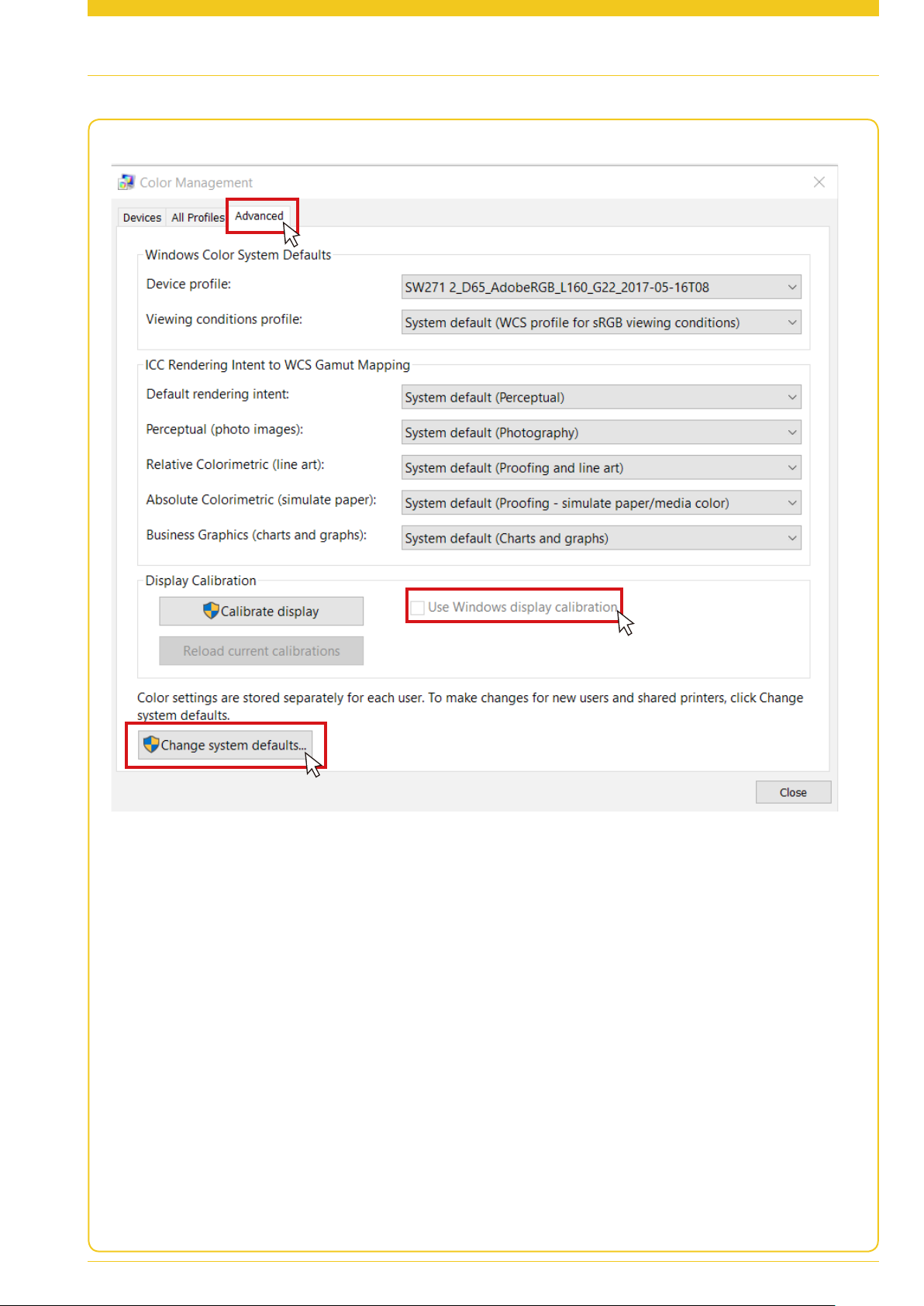
03
XЕсли вы используете ОС Windows 10, Windows 8 или Windows 7 и если включена функция
Windows "Калибровка дисплея", то для ее отключения выполните следующие шаги.
1. Выберите Панель управления, Управление цветом и Расширенная.
2. Нажмите Изменить параметры по умолчанию и в открывшемся диалоговом окне нажмите
вкладку Расширенная.
3. Снимите флажок Использовать калибровку экрана Windows.
XЕсли подключено несколько мониторов, то каждый монитор должен показывать независимый
экран. Подробности об изменении параметров см. в руководстве пользователя видеокарты.
Запуск программы Palette Master Element
Page 4
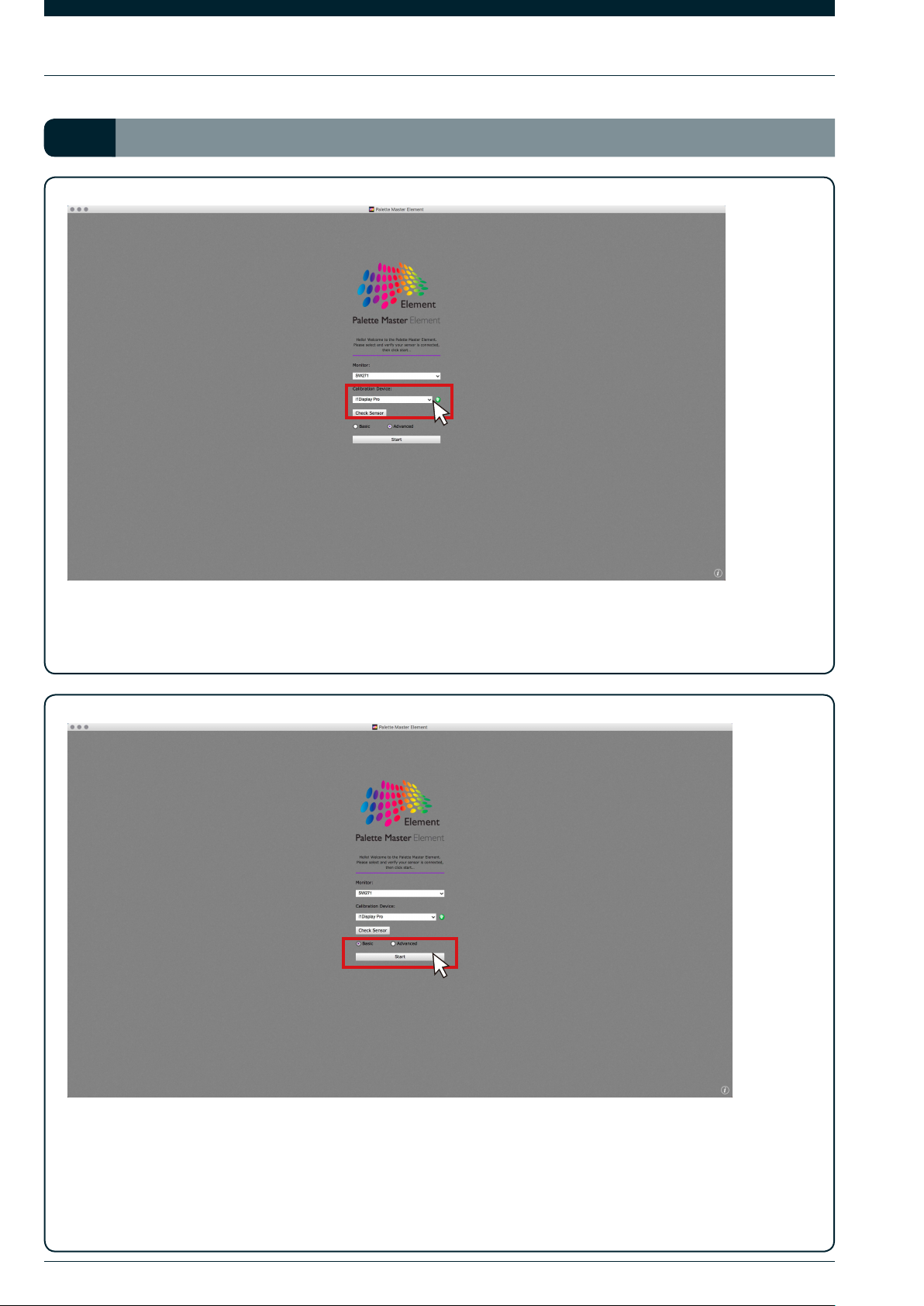
04
В режиме ОсновнойII.
XПодключите колориметр к разъему USB и выберите название модели, затем нажмите Проверить
датчик, чтобы установить подключение.
XВыберите Основной.
XНажмите Пуск, чтобы перейти в режим Основной.
В режиме Основной
Page 5
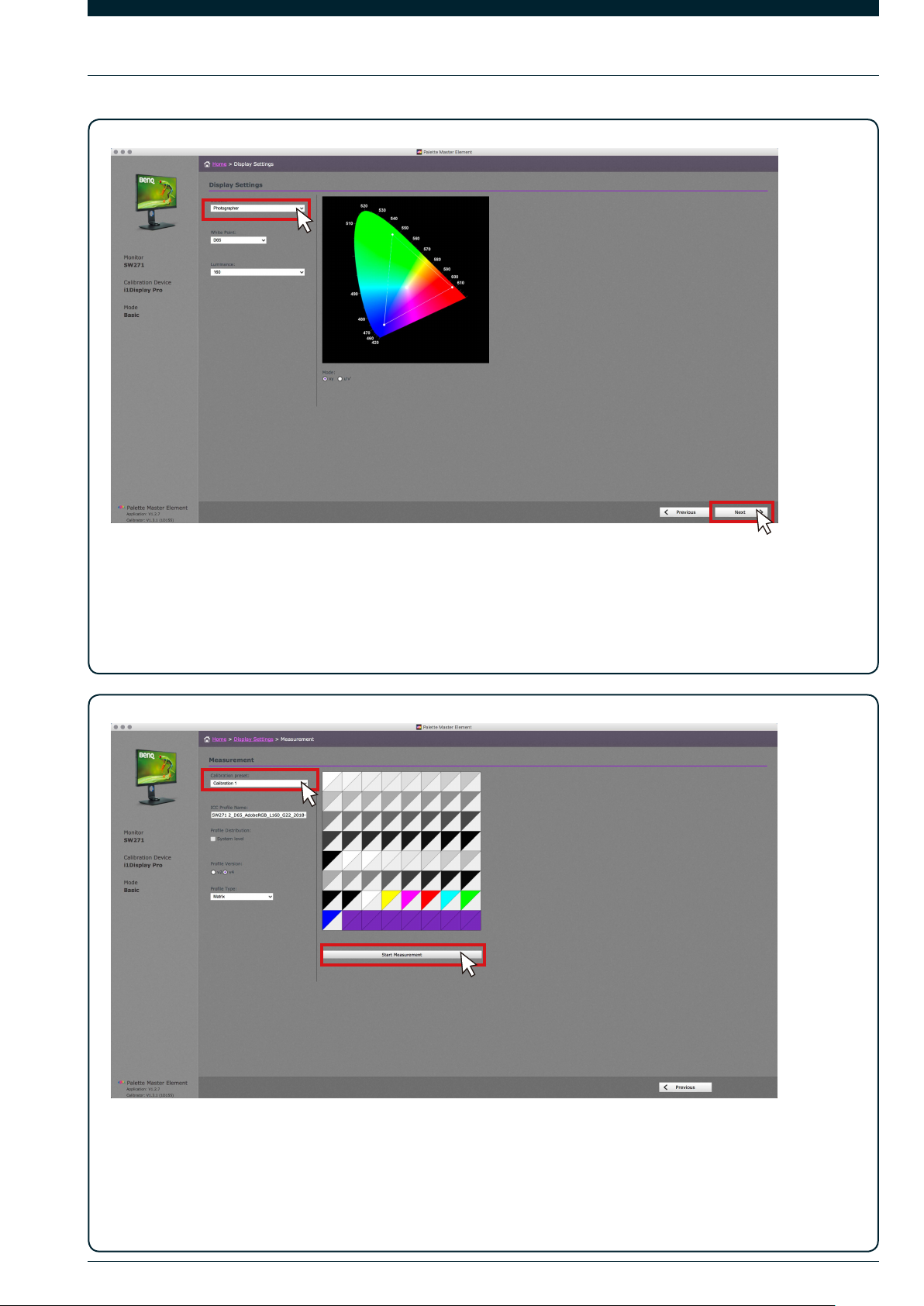
05
XВыберите нужные значения для параметров профиль По умолчанию, Точка белого и
Светимость. Вы можете выбрать профиль Фотограф, Веб-дизайн или Графика в соответствии
с вашими потребностями. После настройки нажмите Далее.
XВыберите Калибровка 1, Калибровка 2 или Калибровка 3, чтобы сохранить результат
калибровки в монитор, затем нажмите Начать измерение, чтобы откалибровать монитор. Это
займет примерно 7 минут.
В режиме Основной
Page 6
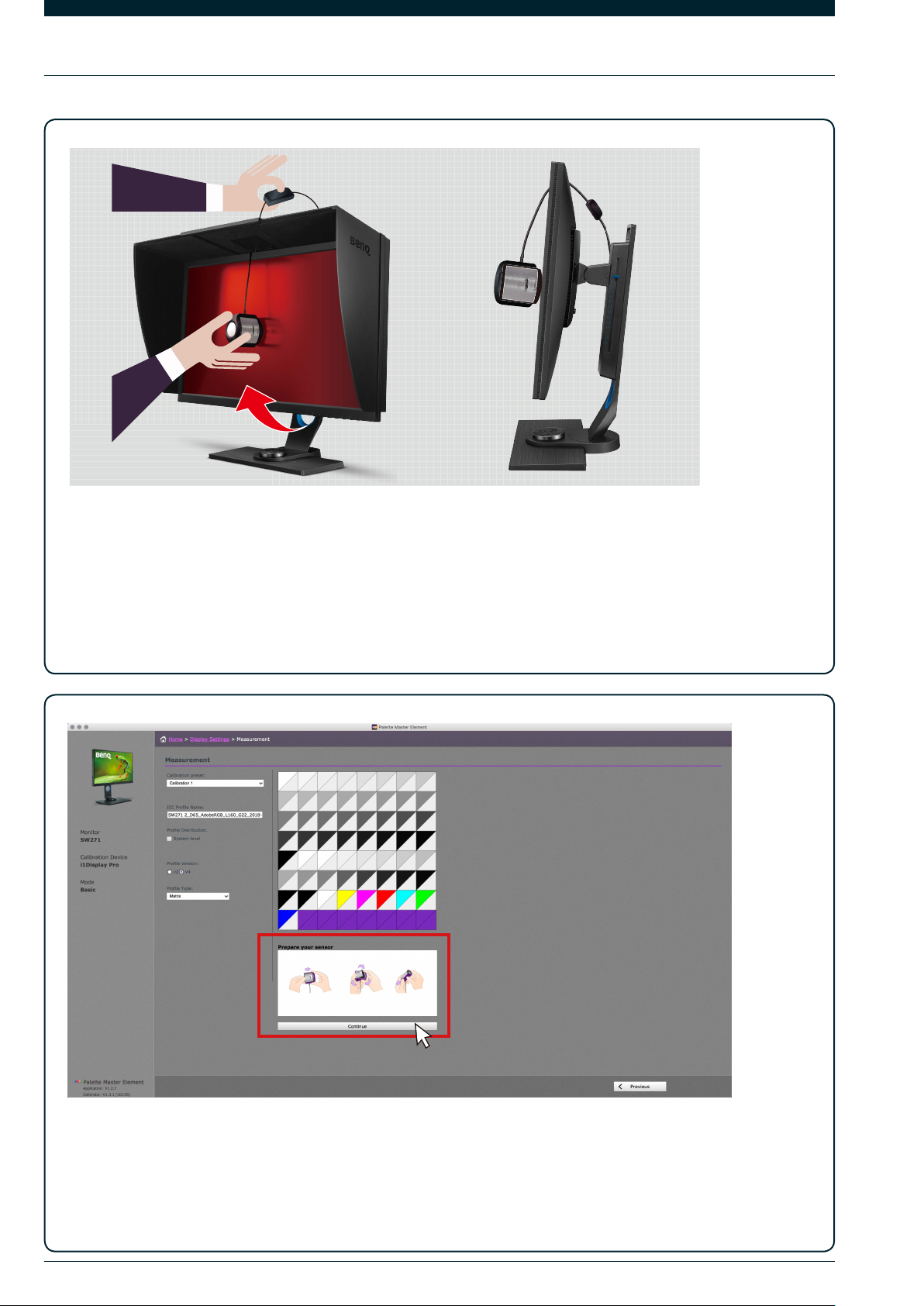
06
Шаг 1 Шаг 2
XПеред калибровкой наклоните монитор вверх, чтобы колориметр со щелчком закрепился на
мониторе.
XСледуя инструкциям, откройте датчик для калибровки, затем нажмите Продолжить.
ПРИМЕЧАНИЕ: На иллюстрации показан колориметр i1 Display Pro. Инструкции отличаются в
зависимости от устройства.
В режиме Основной
Page 7

07
XПоместите колориметр на экран и выберите соответствующее изображение колориметра,
чтобы получить наилучший результат калибровки, затем нажмите Продолжить, чтобы начать
калибровку.
XПо окончании процесса калибровки вы увидите краткий отчет калибровки со значениями
параметров Светимость, Цветовая температура и Delta E.
В режиме Основной
Page 8

08
В режиме РасширенныйIII.
XВыберите Расширенный.
XНажмите Пуск, чтобы перейти в режим Расширенный.
XНажмите Набор плашек и затем Далее.
В режиме Расширенный
Page 9

09
XВы можете выбрать профиль Фотограф, Веб-дизайн или Графика в соответствии с вашими
потребностями. После настройки нажмите Далее.
XПри необходимости можно отрегулировать параметры Точка белого, Первичные цвета RGB,
Светимость, Гамма и Точка черного.
В режиме Расширенный
Page 10

10
Примечание:
• Используйте Первичные цвета RGB для настройки нужной цветовой палитры. Помимо
стандартной палитры, используемой по умолчанию, можно выбрать собственную
палитру самой панели, обеспечивающую максимально широкую гамму, или выбрать
Пользовательский для создания пользовательской палитры.
• При выборе профиля Фотограф, для которого обычно требуется максимально высокий
коэффициент контрастности, для параметра Точка черного установите значение
Абсолютный ноль. Если вам нужна плавная градация оттенков серого без экстремального
черного цвета, что особенно важно при печати, то для параметра Точка черного установите
значение Относит.
В режиме Расширенный
Page 11

11
XЗакончив пользовательскую настройку, сохраните параметры профиля, присвоив ему нужное имя.
Если захотите удалить или изменить имена профилей, то для этого найдите файлы профилей в
папке
Win: C:\\Windows\System32\spool\drivers\color
Mac: \Users\[User Name]\Library\ColorSync\Profiles
В режиме Расширенный
Page 12

12
XДля сохранения результата калибровки в монитор выберите Калибровка 1, Калибровка 2 или
Калибровка 3. Для достижения более точного результата измените размер плашки на Средняя
или Большая. При этом продолжительность процедуры калибровки увеличится. Закончив
настройку всех параметров, нажмите Начать измерение, чтобы откалибровать монитор. Перед
калибровкой наклоните монитор вверх, чтобы колориметр со щелчком закрепился на мониторе.
Примечание: перед выбором уровня системы убедитесь, что у вас есть права администратора.
Иначе вы не сможете создать профиль ICC в операционной системе.
Шаг 1 Шаг 2
XПеред калибровкой наклоните монитор вверх, чтобы колориметр со щелчком закрепился на
мониторе.
В режиме Расширенный
Page 13

13
XСледуя инструкциям, откройте датчик для калибровки, затем нажмите Продолжить.
ПРИМЕЧАНИЕ: На иллюстрации показан колориметр i1 Display Pro. Инструкции отличаются в
зависимости от устройства.
XПоместите колориметр на экран и выберите соответствующее изображение колориметра,
чтобы получить наилучший результат калибровки, затем нажмите Продолжить, чтобы начать
калибровку.
В режиме Расширенный
Page 14

14
XПо окончании процесса калибровки вы увидите краткий отчет калибровки со значениями
параметров Светимость и Цветовая температура.
XВы можете настроить нужный диапазон значений параметра Delta E и затем нажать Проверить
калибровку для дальнейшей проверки.
В режиме Расширенный
Page 15

15
XПосле проверки вы узнаете, соответствует ли результат калибровки нужному диапазону значений
параметра Delta E. При необходимости этот отчет можно экспортировать в формат HTML.
В режиме Расширенный
Page 16

16
Системные требованияIV.
ПК Mac
Операционная
система
Монитор
Аппаратное
обеспечение
Поддерживаемые колориметрыV.
Windows® 7 (32-разрядная
или 64-разрядная версия)
или новее
Все модели серии SW
• Минимум 2 разъема USB
• Процессор Intel® Core 2 Duo или AMD Athlon™ 64 X2 или
лучше
• 2 ГБ свободного места на диске
• Видеокарта, отображающая минимум 16,7 млн цветов
• Минимальное разрешение 1024 x 768
OS X 10.6.8 или новее
(версии OS 10.13 и 10.13.1 не
поддерживаются)
Производитель Модели
X-Rite i1 Pro, i1 Pro2, i1 Display Pro, i1 Display 2
Datacolor Spyder 4 / Spyder 5
Характеристики могут быть разными в зависимости от региона. Уточните подробности в местных магазинах. Функции и характеристики продукта
могут быть изменены без предварительного уведомления. Все логотипы, продукты или названия компаний, упомянутые в этом документе, могут
быть зарегистрированными товарными знаками или защищены авторскими правами соответствующих компаний и используются здесь только в
информационных целях.
Page 17

© 2018 BenQ Corporation.
Все права защищены.
Вер.: 05/04/2018
